AVS Video
Editor是许多用户很喜欢的一款视频剪辑软件,给用户带来了许多强大的功能,帮助用户制作出令人满意的视频,在这款剪辑软件中用户不仅可以对视频进行剪辑,还可以将多张图片制作成视频,只需要导入多张图片并添加上文字和音频即可,最近刚好有用户问到AVS
Video
Editor如何制作图片视频的问题,这个问题其实很好解决,用户直接在导入图片并移到剪辑面板中,接着再点击文字选项来添加自己需要的文件效果来制作出视频结尾,最后再添加上音乐即可设置成功,那么接下来就让小编来向大家介绍一下制作简单图片视频的方法步骤吧,感兴趣的用户也可以来看看,以备不时之需。

1.用户在电脑上打开AVS Video Editor,接着进入到编辑页面上点击导入媒体文件选项

2.将会打开导入媒体窗口,用户按下ctrl选中多张图片并按下打开按钮

3.这时在当前项目板块中会显示出导入的多张图片,用户需要将这些图片移动到下方的剪辑面板中

4.然后用户将剪辑面板的时间轴移动到最后一张图片的后面,并点击工具栏中的文字选项,将会显示出各种文字样式选项

5.在显示出来的文字样式选项中,用户选择其中的黑白文字已经来充当视频结尾,右键点击文字并点击添加或替换文字

6.随后用户在剪辑面板中可以看到显示出来的文字轨道,用户点击将会弹出文本窗口

7.在文本窗口中可以对文字内容进行更改,接着在设置其颜色或是字体大小,设置完成后按下确定按钮

8.回到剪辑页面上,用户点击工具栏中的媒体库选项,在当前项目的音频选项卡中点击添加文件

9.继续弹出导入媒体窗口,用户找到音乐文件并按下打开按钮即可添加成功

10.最后截取好视频音乐后,直接按下ctrl+s即可将图片视频保存下来

AVS Video Editor给用户带来了许多的剪辑功能,能够满足用户的多种剪辑需求,当用户想要制作图片视频时,就可以在剪辑页面中导入多张图片,接着简单的添加文字和音乐即可设置成功,方法简单易懂,因此有需要的用户可以跟着这些步骤操作起来。
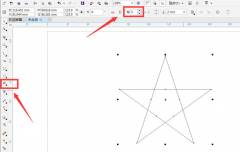 CDR怎么绘制穿插不重叠五角星-绘制穿插不
CDR怎么绘制穿插不重叠五角星-绘制穿插不
如何使用CDR绘制穿插不重叠五角星呢?想必有的朋友还不太清楚,......
 安卓手机刷机方法
安卓手机刷机方法
刷机方法: 1、进入fastboot模式的方法:关机状态下长按返回键和......
 小影霸rx550显卡驱动哪个最好
小影霸rx550显卡驱动哪个最好
小影霸rx550由于是一款老显卡,所以对于新的驱动可能存在负优......
 英雄联盟手游神龙尊者系列皮肤多少钱
英雄联盟手游神龙尊者系列皮肤多少钱
英雄联盟手游神龙尊者系列皮肤多少钱?相信大家都知道今日......
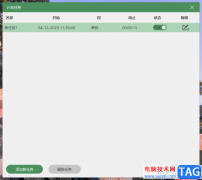 数据蛙录屏软件设置录屏计划的方法
数据蛙录屏软件设置录屏计划的方法
很多小伙伴都喜欢使用数据蛙录屏软件,因为在数据蛙录屏软件......
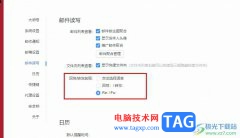
很多小伙伴在使用网易邮箱大师软件的过程中经常会遇到各种各样的问题,例如在每次编辑邮件时,很多小伙伴会发现不同邮件对于回复或转发的前缀要求不同,这时我们该如何快速的更改设置...
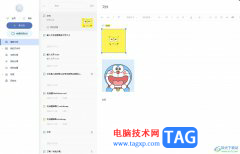
有道云笔记是一款个人与团队的线上资料库,它不仅支持多端同步功能,还为用户提供了可以轻松访问、安全存储的云笔记空间,能够让用户随时随地完成编辑工作,因此有道云笔记软件很受大...
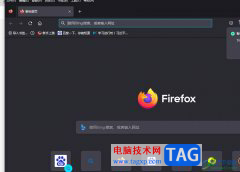
火狐浏览器是许多用户很喜欢使用的一款网页浏览软件,它有着体积小和速度快等特点,吸引了不少用户前来下载使用,用户使用火狐浏览器的话,还可以根据自己的需求来设置标签式浏览、自...

风云录屏大师是一款简单的电脑屏幕录制软件,支持全屏录制、分区录制以及自由选择录制区域,还支持只录制声音,总的来说风云录屏大师在一定程度上满足了用户的录屏需求,让用户能够获...
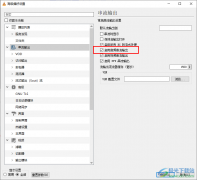
vlcmediaplayer是一款功能十分丰富的播放器,在该播放器中,我们可以播放各种格式的视频,以及音频,还可以对视频进行画质修复,提高视频的清晰度,想要体验3D效果的小伙伴也可以通过设置...
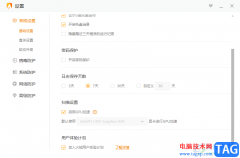
火绒安全软件是一款提供电脑安全防护的软件,这款软件有着非常强大的维护系统功能,并且这款软件不像其他的安全软件界面那般花里胡哨,火绒安全软件的操作界面非常的清新,操作的功能...
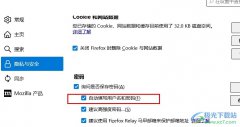
很多小伙伴在使用火狐浏览器的过程中经常会遇到需要填写用户名和密码的情况,有的小伙伴想要让浏览器自动记住自己的用户名和密码,但又不知道该在哪里进行设置。其实我们只需要进入火...
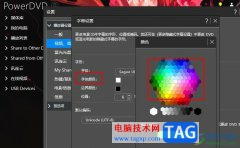
很多小伙伴之所以喜欢使用PowerDVD播放器,就是因为在PowerDVD中我们不仅可以播放视频,还能搜索在线视频并且给视频更改字幕字形,功能十分的丰富。有的小伙伴在使用PowerDVD播放器的过程中想...
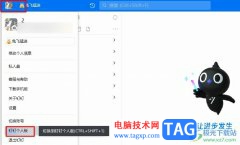
很多小伙伴在日常办公中都离不开钉钉这款软件,在钉钉中,我们可以进行文档编辑、考勤打卡以及开启线上视频会议等。有的小伙伴在使用钉钉的过程中经常会担心自己的隐私安全,其实在钉...

酷狗音乐支持手机版和电脑版,当你经常习惯使用电脑进行听音乐的话,那么就可以在电脑中安装一个酷狗音乐来播放自己喜欢的音乐,酷狗音乐是我们常常习惯使用的音乐播放器,并且被大家...
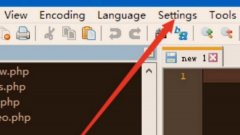
由于各人的使用习惯不同,很多朋友想要将Endnote设置成中文,那么究竟该怎么设置呢?下面小编就将Endnote设置中文方法分享给大家哦。...
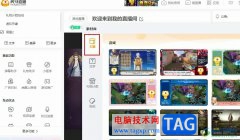
很多小伙伴之所以喜欢使用虎牙直播软件来进行直播,就是因为虎牙直播中有许多实用功能,能够帮助我们节约是直播间的布置时间,让我们能够更快速的开启直播。在虎牙直播软件中,我们如...
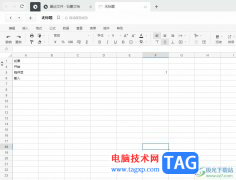
石墨文档作为一款在线协同编辑工具,不仅支持多人同时编辑一个文档,还支持随时保存编写的文档,这样用户就不用担心遇到电脑卡顿或是死机的情况,再加上石墨文档可以让用户来编辑文档...

方方格子是一款专门用在excel软件中的功能,它为用户带来了强大且实用的功能,里面含有文本处理、批量录入、删除工具、合并转换或是重复值工具等功能,很好的满足用户的编辑需求,并有...

使用PS怎样做一个动感酷炫水人照片呢?想必有的网友还不太了解的,为此,今日小编带来的这篇文章就为大伙分享了PS合成一个动感酷炫水人街舞照片的详细教程,一起来看看吧。...